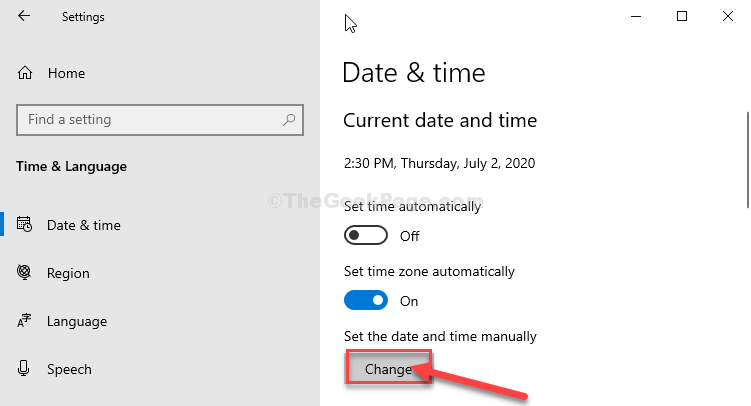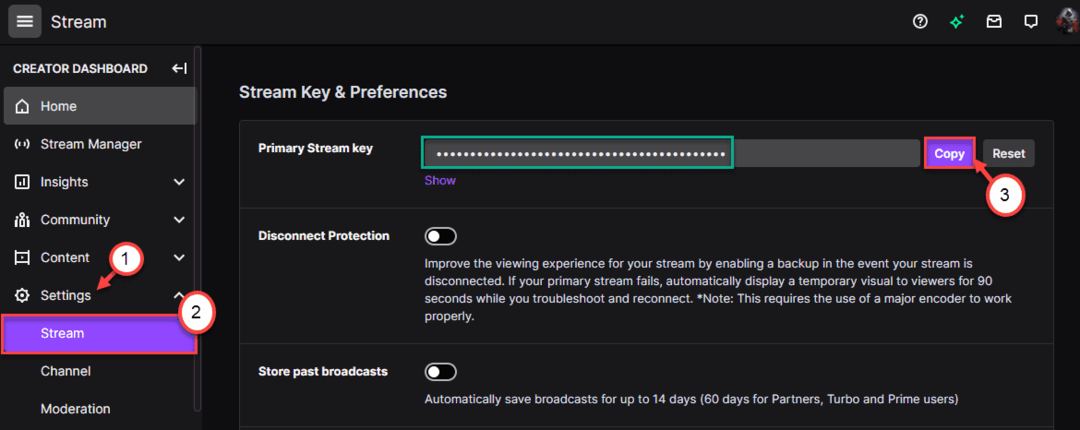- Steam Link is een geweldige manier om je pc-games van de Steam-bibliotheek te streamen naar alle ondersteunde apparaten, waaronder smart-tv's, computers, telefoons en tablets.
- Als je geen audioprobleem ervaart in het menu of de gameplay, kan dit komen door onbedoelde wijzigingen in de configuratie.
- Om weer geluid op de Steam Link te krijgen, kun je de instellingen gebruiken die in dit artikel worden genoemd.
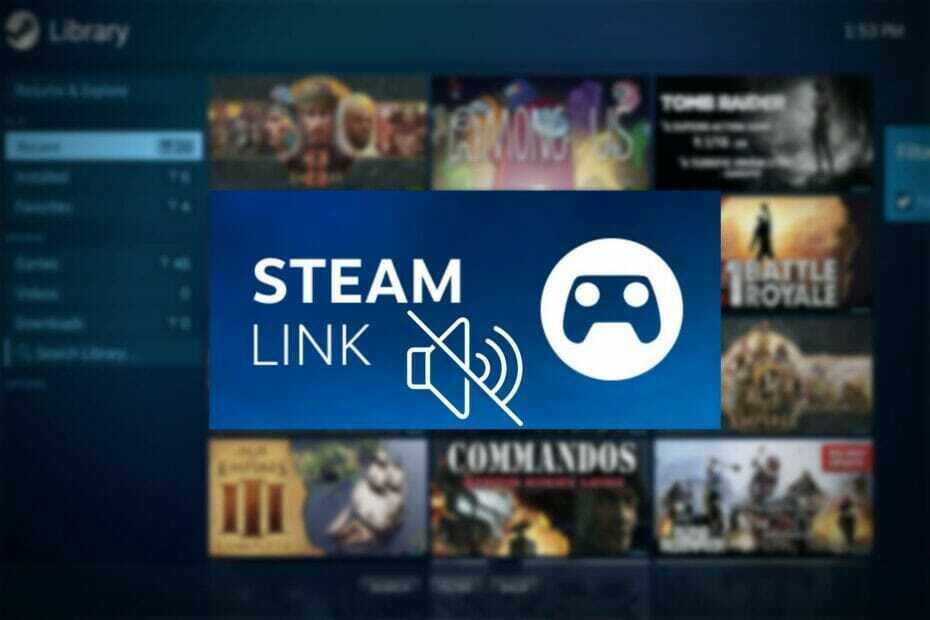
XINSTALLEER DOOR OP HET DOWNLOADBESTAND TE KLIKKEN
Deze software zorgt ervoor dat uw stuurprogramma's blijven werken en beschermt u zo tegen veelvoorkomende computerfouten en hardwarestoringen. Controleer nu al uw chauffeurs in 3 eenvoudige stappen:
- DriverFix downloaden (geverifieerd downloadbestand).
- Klik Start scan om alle problematische stuurprogramma's te vinden.
- Klik Stuurprogramma's bijwerken om nieuwe versies te krijgen en systeemstoringen te voorkomen.
- DriverFix is gedownload door 0 lezers deze maand.
Ben je het probleem met Steam Link geen geluid tegengekomen? Zo ja, dan kunt u dit artikel doornemen om de meest effectieve oplossingen en essentiële informatie te krijgen.
Steam Link is een fantastische oplossing om te genieten van Steam-games op alle ondersteunde apparaten in je huis via het lokale netwerk.
Het is bijna als een cloud gaming oplossing. Het verschil is dat een van je apparaten de server is en je speelt het op het thuisnetwerk, wat je de meest soepele ervaring geeft dankzij de supersnelle verbindingssnelheid.
De meest vloeiende ervaring wordt echter vaak slechter voor ongewenste fouten. Het kan zijn dat Steam Link werkt niet of de controller niet herkennen. Maar dit artikel gaat over het probleem met geen geluid. Dit probleem treft bijna elk apparaat dat Steam Link ondersteunt. Het omvat het volgende:
- Android-telefoons, tablets
- Android TV's, Apple TV's en alle ondersteunde TV's
- iPhones, iPads
- Windows-pc's, laptops, tablets,
- Alle macOS-apparaten zoals Macbook, iMac, enz.
Het probleem met geen geluid op Steam Link kan op verschillende manieren optreden. Sommige gebruikers ervaren mogelijk geen geluidsprobleem alleen met het menu. Sommigen krijgen het misschien alleen tijdens de daadwerkelijke gameplay.
Het kan ook zijn dat u helemaal geen geluid hoort wanneer u de Steam Link gebruikt.
Wat voor soort probleem het ook is, u kunt het altijd zelf oplossen. We willen echter graag dat u nog een paar dingen doorneemt om u te helpen met de beste oplossing en informatie over de stappen voor probleemoplossing.
Hoe installeer ik de Steam Link op een pc?
- Ga naar de Steam Link-app download pagina.
- Download de app voor uw computer via de juiste link.
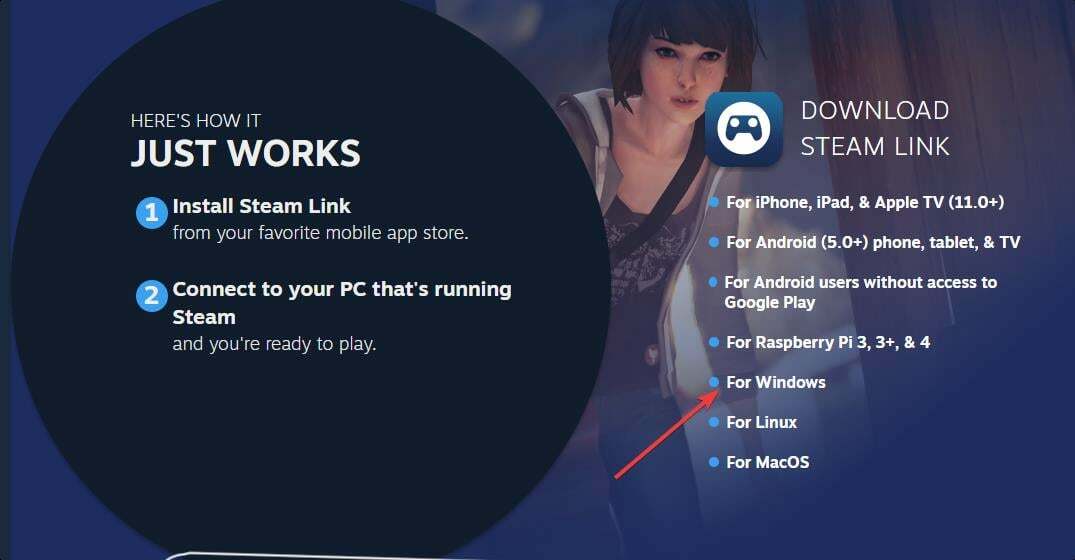
- Installeer de app.
- Open de app.
- Koppel uw pc met een ondersteunde controller of sla deze stap over.
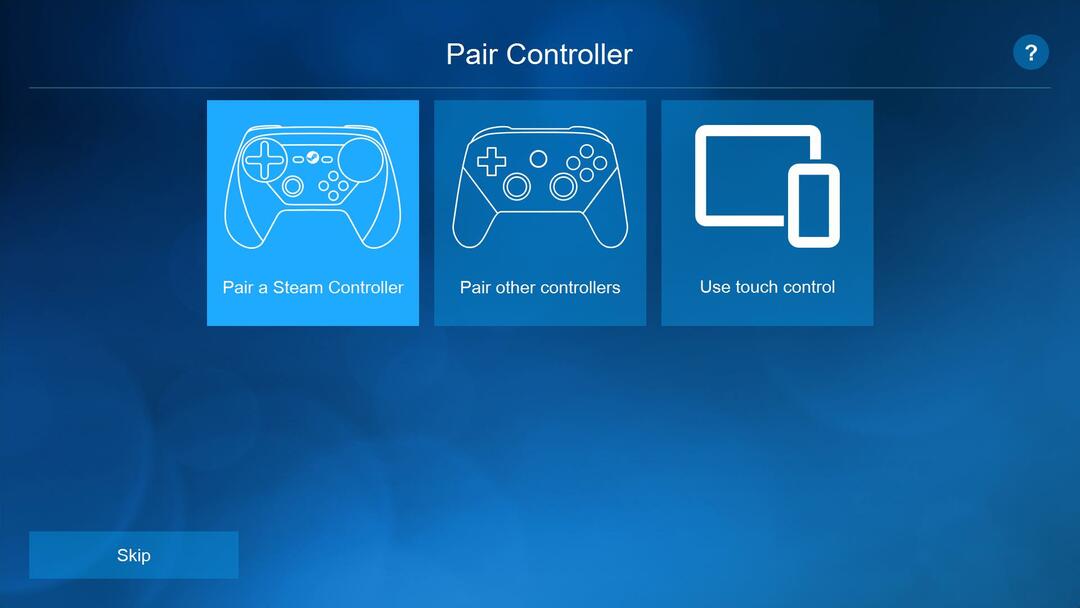
- Nu scant Steam Link naar computers of andere apparaten waarop Steam is geïnstalleerd en geopend.
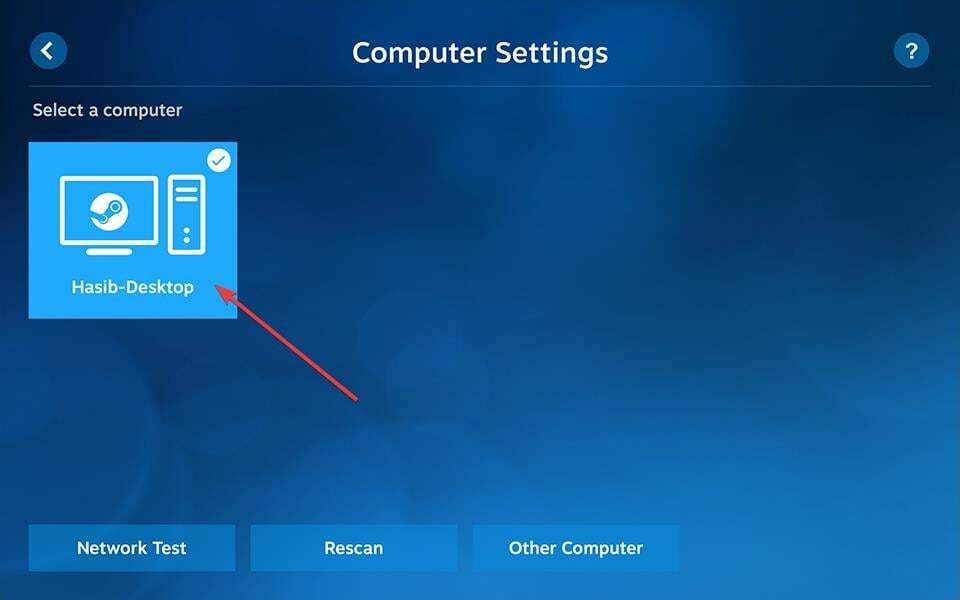
- Wanneer het er een vindt, klik erop en autoriseer.
- Om te autoriseren, moet je een code invoeren in de Steam-app op de hostcomputer.
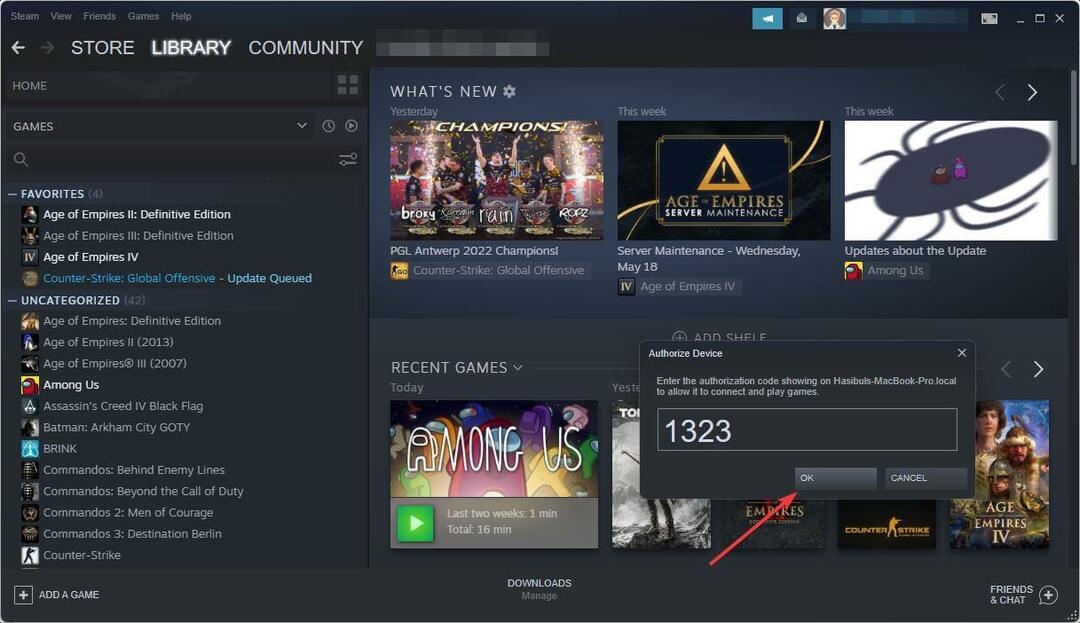
- Steam Link voert de verbindingssnelheidstest uit en configureert alles wat nodig is.
- Eindelijk ben je klaar om te genieten van je Steam-bibliotheek op de externe pc.
We hebben ook een gids over Steam Link verbinden met een pc. Dat kan u helpen om het proces beter te leren.
Hoe kan ik Steam Link geen geluidsprobleem oplossen?
1. Herstarten
Als er geen geluid is op Steam Link, moet u zowel het host- als het externe apparaat opnieuw opstarten. In veel gevallen lost het het probleem op en bespaart u tijd die u zou besteden aan het proberen van andere methoden.
2. Controleer of het audioapparaat is ingeschakeld op de hostcomputer
- Open de Start menu op het hostapparaat.
- Type Controlepaneel en druk op enter om het te openen.
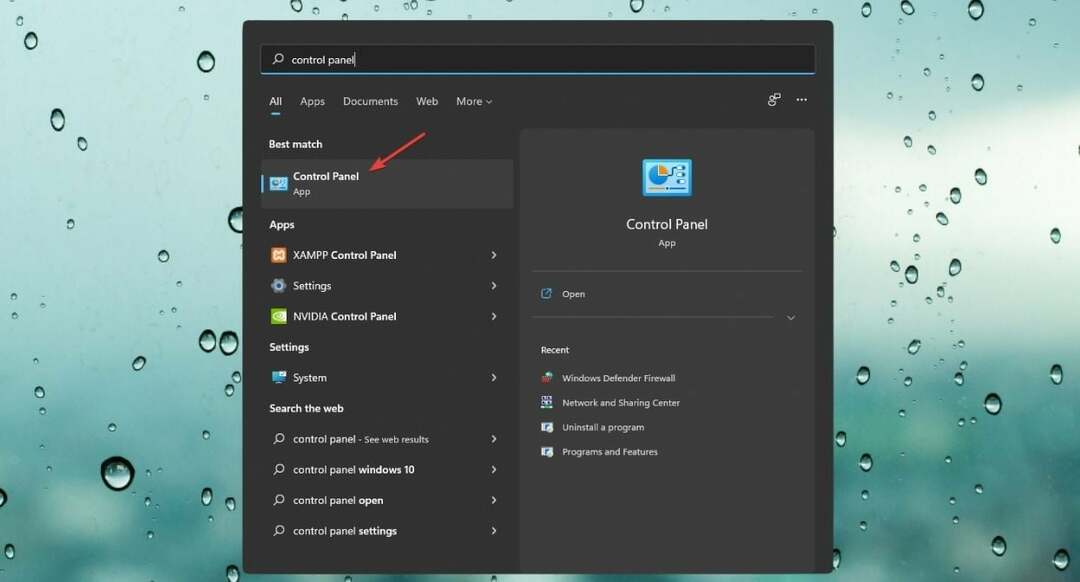
- Ga naar Hardware en geluid.
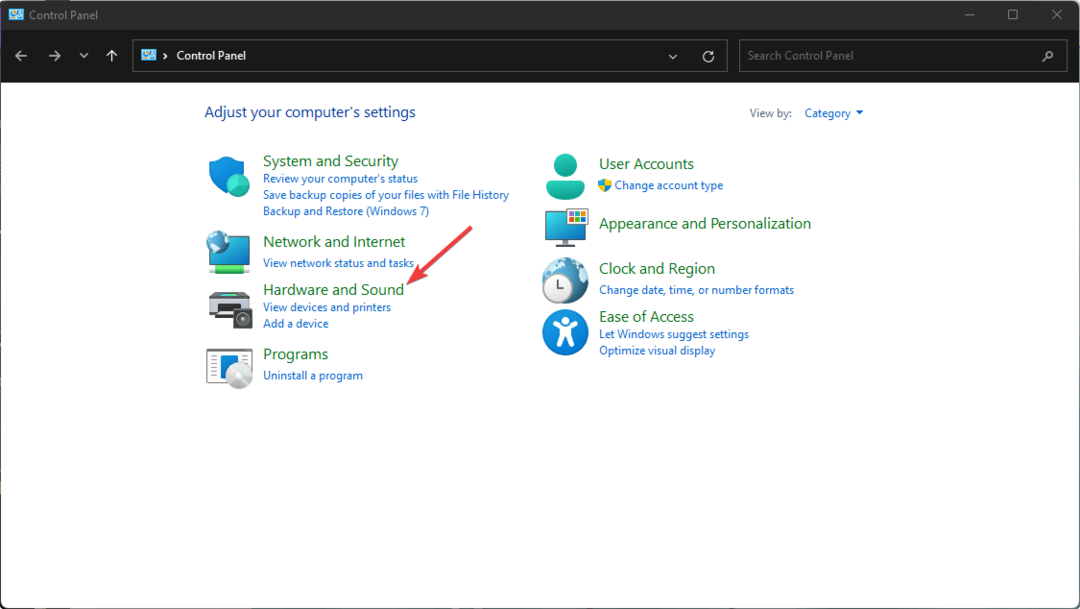
- Klik op Geluid.
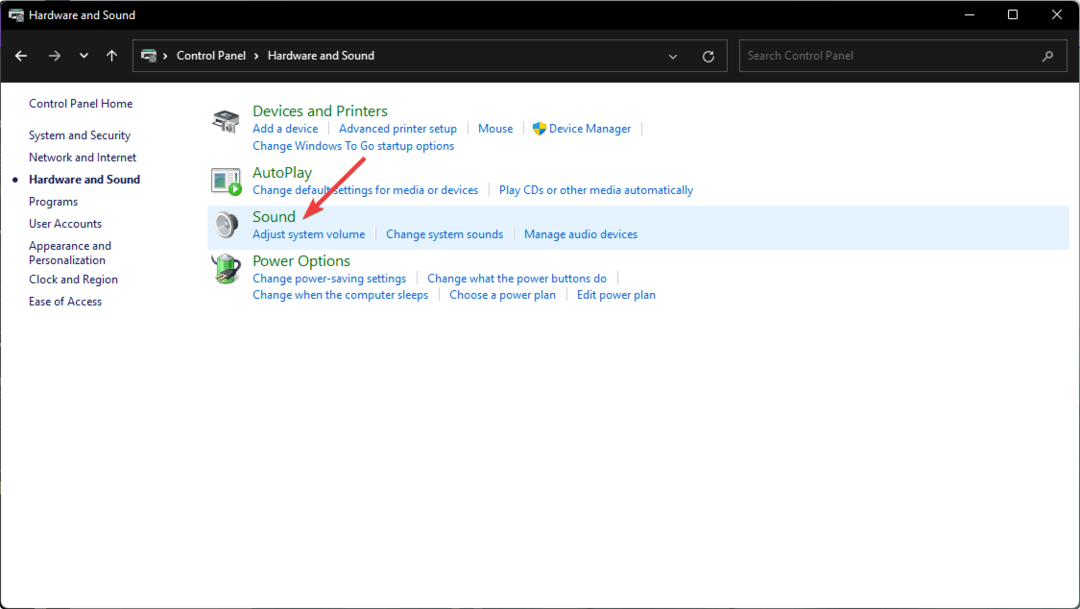
- Klik nu met de rechtermuisknop op de Sprekers met de beschrijving Stoomstreaming-luidsprekers en klik op Inschakelen.

Probeer nu opnieuw games te spelen met de Steam Link op het externe apparaat en kijk of het probleem met geen geluid is opgelost of niet.
3. Streaming-instellingen verifiëren
- Open de Steam Link-app op het externe apparaat.
- Klik op het tandwielpictogram om te openen Instellingen.

- Ga naar Streamen.

- Inschakelen Audio als het is uitgeschakeld.
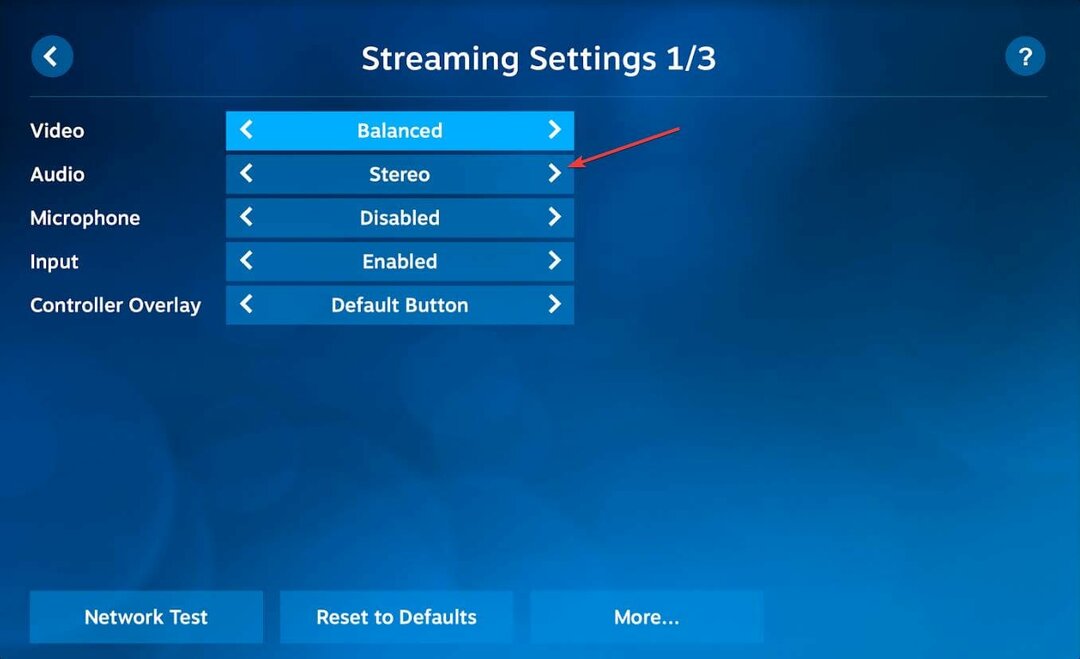
- Schakel de. uit Microfoon om te kijken of het helpt.
4. Controleer de audio-instellingen van de host
- Open een van de aangesloten pc's met Steam Link.
- Klik op Rug als de spelbibliotheek standaard is geopend.
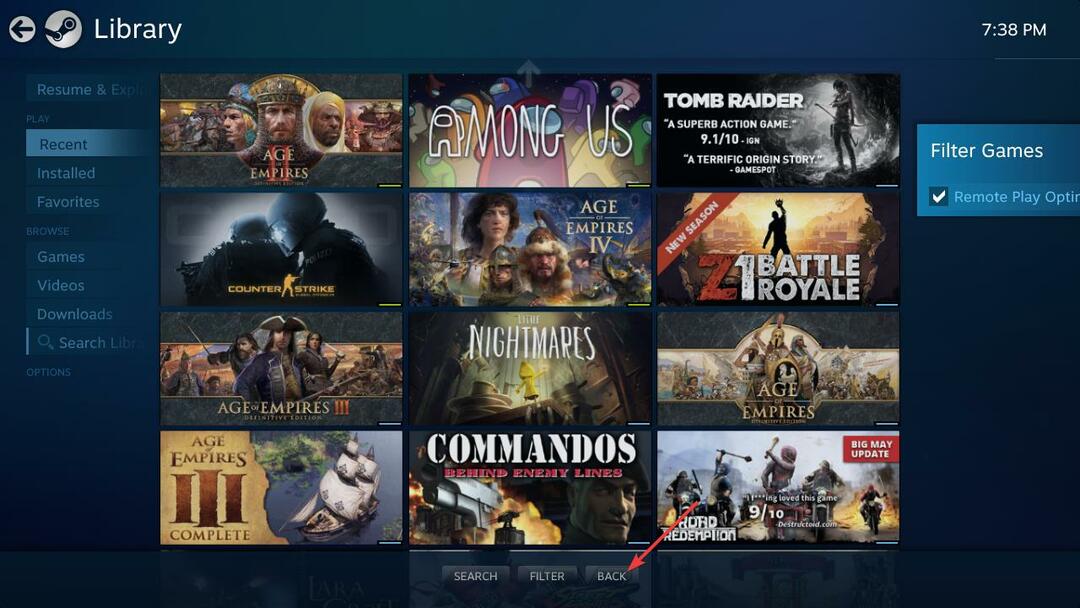
- Klik vervolgens op het tandwielpictogram om de. te openen Instellingen.

- Ga naar Koppel onder Audio.
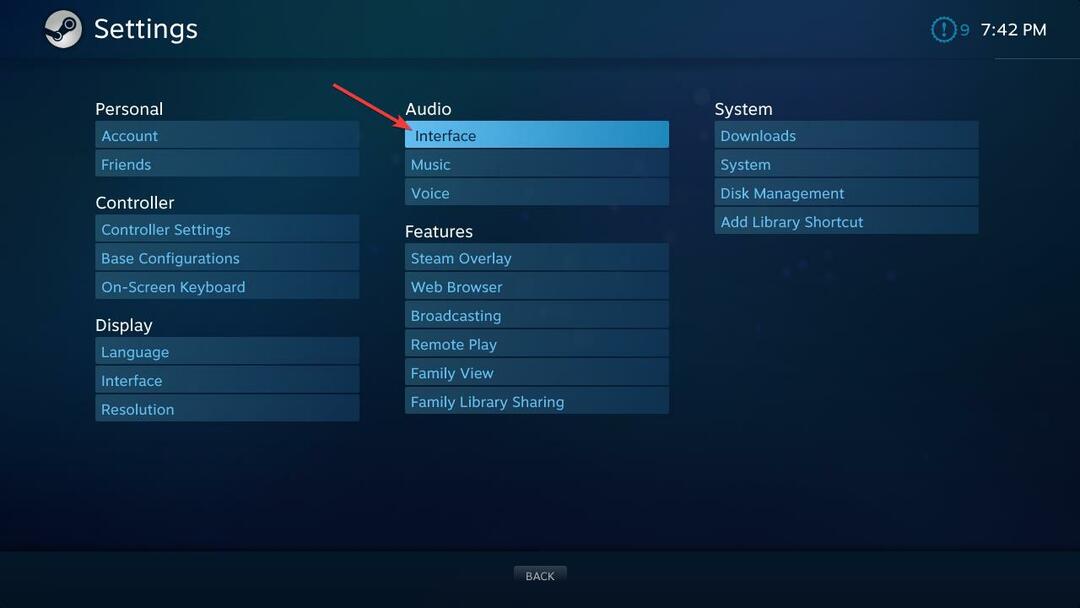
- Controleer of alle volumes op het maximum staan of op het door u gewenste niveau.
- Ga naar de Muziek onder Audio.
- Controleer of het volume op het maximale niveau is ingesteld.
Het lost Steam Link's geen-geluidsprobleem op voor zowel het spel als het menu.
5. Geavanceerde hostoptie
- Klik op Remote Play onder het gedeelte Functies in hetzelfde venster Instellingen als de vorige methode.
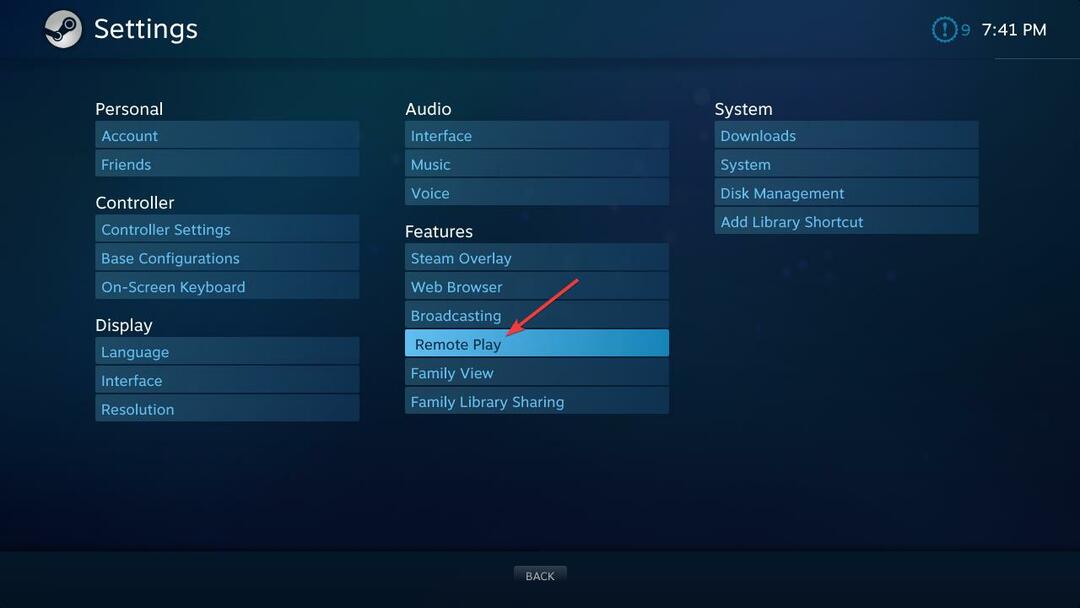
- Klik op Geavanceerde hostopties.
- Controleren Geef prioriteit aan netwerkverkeer.
- U kunt aan- en uitvinken Audio afspelen op host om te kijken of het helpt.
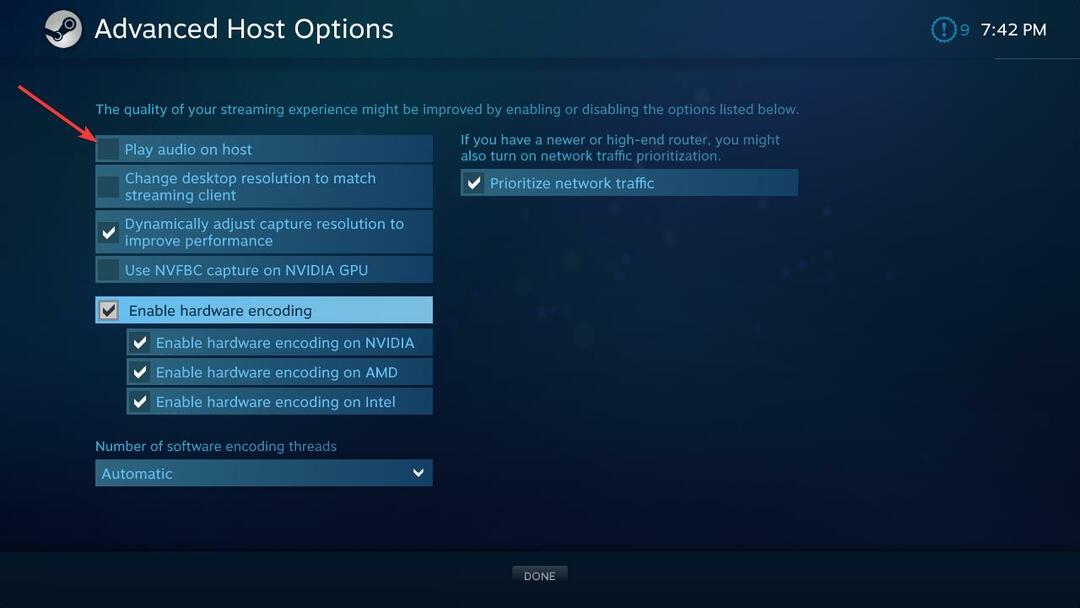
6. Zorg ervoor dat de verbinding stabiel is
Experttip: Sommige pc-problemen zijn moeilijk op te lossen, vooral als het gaat om beschadigde opslagplaatsen of ontbrekende Windows-bestanden. Als u problemen ondervindt bij het oplossen van een fout, is uw systeem mogelijk gedeeltelijk defect. We raden aan om Restoro te installeren, een tool die uw machine scant en identificeert wat de fout is.
Klik hier om te downloaden en te beginnen met repareren.
Hoewel de Steam Link de netwerksnelheid zal testen tijdens het instellen, kun je nog steeds met veel soorten problemen worden geconfronteerd met een traag netwerkprobleem. Het zou natuurlijk niet moeten gebeuren, maar als het gebeurt, controleer dan of alle kabels correct zijn aangesloten.
Zorg ook voor een stabiel wifi-signaal. Gebruik indien mogelijk Ethernet in plaats van draadloze communicatie.
Mogelijk bent u ook geïnteresseerd in het verminderen van invoervertraging op Steam Link.
7. Sluit het apparaat opnieuw aan
7.1 Het externe apparaat ontkoppelen
- Open de Steam-app op het hostapparaat.
- Klik op Stoom uit het menu en ga naar Instellingen.

- Ga naar Spelen op afstand.

- Selecteer het apparaat dat u wilt ontkoppelen en klik op Apparaten ontkoppelen.
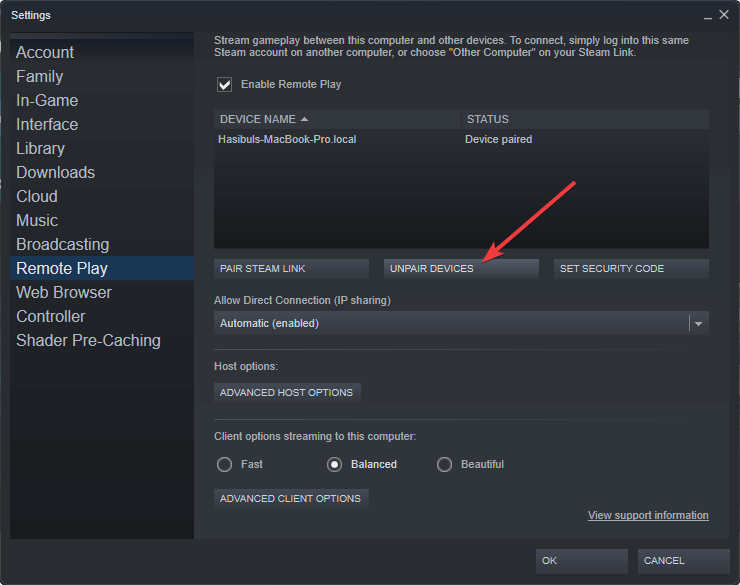
7.2 Koppel het externe apparaat opnieuw
- Open de Steam Link-app op het externe apparaat.
- Klik op Begin met spelen.
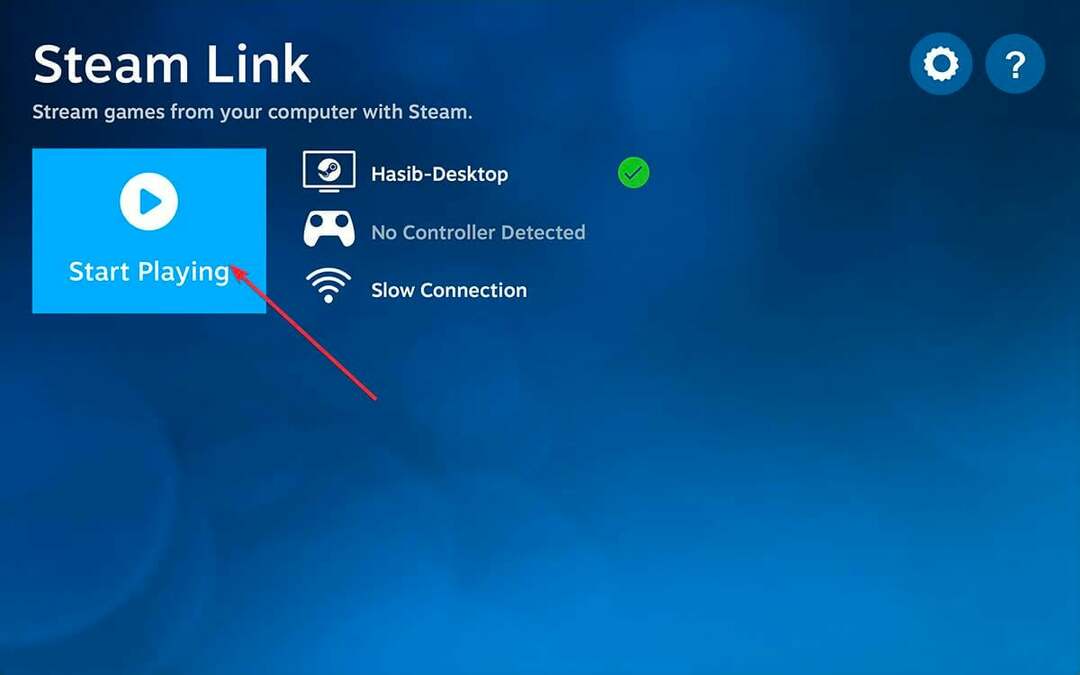
- Voer de autorisatiecode in die op het externe apparaat verscheen in de Steam-app van het hostapparaat wanneer daarom wordt gevraagd.
Kan ik de Steam Link op mijn tv gebruiken?
Je kunt de Steam Link op je tv gebruiken als het een ondersteund model is. Veel ondersteunde smart-tv's laten je genieten van je Steam-bibliotheek via je thuisnetwerk.
Als je meer wilt weten over de lijst met door Steam Link ondersteunde televisies, bekijk dan de onderstaande lijst.
- Sony smart-tv's
- Samsung smart-tv's
- Hisense smart-tv's
- Philip TV's
- Xiaomi smart-tv's
- TCL smart-tv's
- Alle tv's met het Android-besturingssysteem.
Als u een niet-ondersteund tv-merk heeft, zoals LG, Sharp, enz., hoeft u zich geen zorgen te maken. Omdat je Steam Link eenvoudig kunt gebruiken met Apple TV, Android TV-box, enz. Er zijn zelfs speciale tv-boxen voor Steam Link.
Chromecast-gebruikers kunnen genieten van de Steam-bibliotheek met behulp van enkele technische stappen. Als je Roku echter hebt, heeft het helaas nog geen Steam Link-app.
Hoe verbind ik mijn steamlink met mijn smart tv?
- Ga naar de app store van je smart tv.
- Download de Steam Link-app.
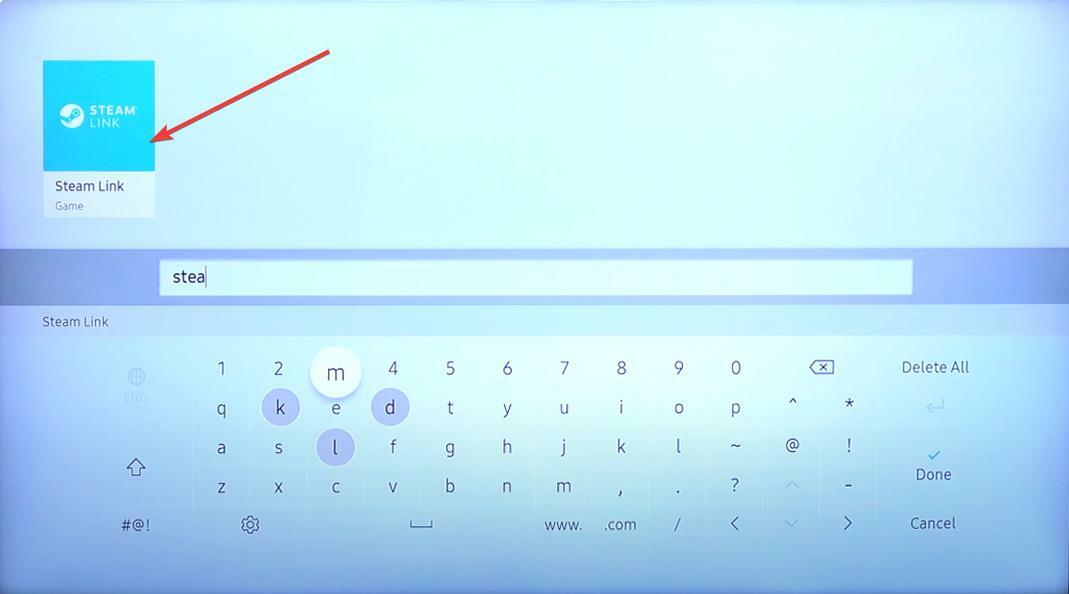
- Open de app en koppel je controller.
- Selecteer het hostapparaat wanneer het wordt gevonden na het scannen.
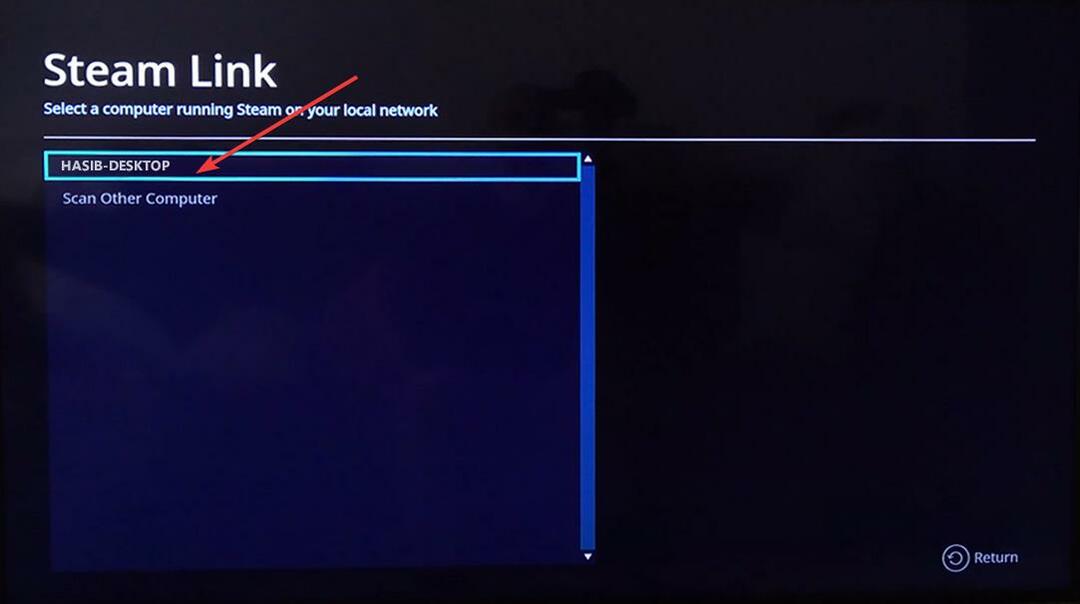
- Koppel het met behulp van de autorisatiecode die op het scherm verschijnt.
- Laat het het snelheidstestproces afmaken.
Nu zou het allemaal in orde moeten zijn. Je kunt beginnen met het streamen van je Steam-games op je smart-tv.
Dit artikel heeft je de meeste werkmethoden laten zien om Steam Link zonder geluidsprobleem op te lossen. Voel je vrij om te delen in het opmerkingenveld als je een andere manier weet.
 Nog steeds problemen?Repareer ze met deze tool:
Nog steeds problemen?Repareer ze met deze tool:
- Download deze pc-reparatietool goed beoordeeld op TrustPilot.com (download begint op deze pagina).
- Klik Start scan om Windows-problemen te vinden die pc-problemen kunnen veroorzaken.
- Klik Alles herstellen om problemen met gepatenteerde technologieën op te lossen (Exclusieve korting voor onze lezers).
Restoro is gedownload door 0 lezers deze maand.